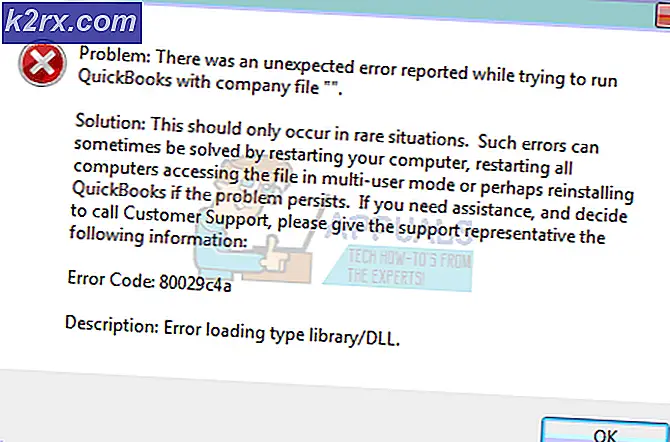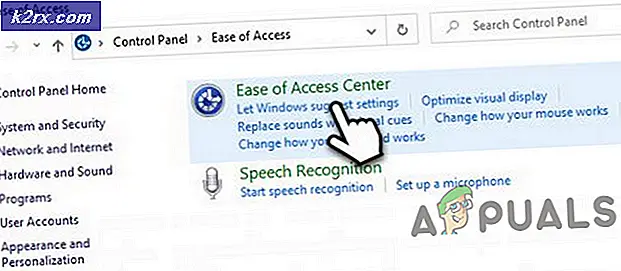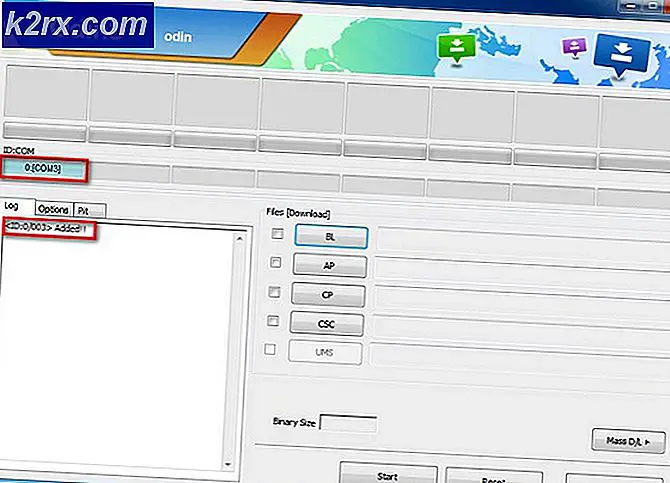Cách sửa lỗi 0xc004f210 khi kích hoạt Windows 10
Một số người dùng Windows đang gặp phải lỗi 0xc004f210 khi cố gắng kích hoạt cài đặt Windows 10 Home hoặc Pro bằng khóa Windows 7 hoặc Windows 8.1 mặc dù Microsoft hiện cho phép sử dụng các khóa Windows 7 trở lên hợp lệ cho Windows 10.
Sau khi điều tra vấn đề cụ thể này, nó chỉ ra rằng có một số nguyên nhân khác nhau có thể gây ra mã lỗi cụ thể này.
Phương pháp 1: Chạy Trình gỡ rối kích hoạt
Hóa ra, một trong những nguyên nhân phổ biến nhất có thể xác định công cụ Kích hoạt để kích hoạt 0xc004f210lỗi là sự không nhất quán về cấp phép. Theo một số người dùng bị ảnh hưởng, bạn có thể sửa hành vi này bằng cách chạy Trình gỡ rối kích hoạt.
Trong hầu hết các trường hợp được ghi nhận, vấn đề cụ thể này sẽ xảy ra ngay sau khi thay đổi phần cứng lớn như thay thế bo mạch chủ. Trong trường hợp này, chạy Trình khắc phục sự cố kích hoạt sẽ khắc phục sự cố bằng cách cấp phép giấy phép từ xa mà không cần liên hệ với đại lý hỗ trợ của Microsoft.
Có rất nhiều người dùng xác nhận rằng chạy Trình gỡ rối kích hoạtcuối cùng đã cho phép họ khắc phục sự cố và kích hoạt cài đặt Windows 10 của họ bằng khóa Windows 7 hoặc Windows 8.1.
Nếu bạn chưa thử cách khắc phục tiềm năng này, hãy làm theo hướng dẫn bên dưới để khắc phục sự cố bằng cách triển khai Trình gỡ rối kích hoạt:
- nhấn Phím Windows + R để mở ra một Chạy hộp thoại. Tiếp theo, nhập ”ms-settings: kích hoạt ”và hãy nhấn Đi vào để mở ra Kích hoạt tab của Cài đặt thực đơn.
- Khi bạn cuối cùng đã vào bên trong Kích hoạt , di chuyển sang ngăn bên phải và nhấp vào nút Khắc phục sự cố (trong Kích hoạt Windows).
- Chờ cho đến khi Trình gỡ rối kích hoạt hoàn thành quá trình quét ban đầu để xem liệu chiến lược sửa chữa khả thi có được phát hiện hay không.
- Nếu một bản sửa lỗi khả thi được xác định, hãy nhấp vào Áp dụng bản sửa lỗi này và đợi cho đến khi hoạt động kết thúc.
- Khởi động lại máy tính của bạn sau khi hoàn tất lần khởi động tiếp theo, sau đó nhập lại khóa cấp phép và xem liệu lần này khóa có được chấp nhận hay không.
Nếu sự cố tương tự vẫn xảy ra, hãy chuyển xuống phương pháp tiếp theo bên dưới.
Phương pháp 2: Sử dụng Khóa sản phẩm mặc định
Theo phần lớn người dùng bị ảnh hưởng, bạn có thể 'lừa' trình kích hoạt xác thực khóa cấp phép bằng cách sử dụng khóa sản phẩm mặc định cho Windows để kích hoạt tạm thời trước khi sử dụng khóa sản phẩm được di chuyển từ Windows 7 hoặc Windows 8.1.
Bản sửa lỗi này được xác nhận là hoạt động với cả phiên bản Windows 10 Home và Windows 10 Pro. Nhưng hãy nhớ rằng các hướng dẫn bên dưới sẽ chỉ hoạt động miễn là khóa cấp phép được di chuyển đủ điều kiện để nâng cấp và bạn đã cài đặt phiên bản Windows 10 tương thích.
Nếu trường hợp này có thể xảy ra, hãy làm theo hướng dẫn bên dưới để tạm thời kích hoạt Windows 10 bằng khóa mặc định trước khi sử dụng khóa cấp phép đã di chuyển:
- nhấn Phím Windows + R để mở ra một Chạy hộp thoại. Tiếp theo, nhập ‘ms-settings: kích hoạt‘Bên trong hộp văn bản và nhấn Đi vào để mở ra Kích hoạt tab của Cài đặt ứng dụng.
- Bên trong Kích hoạt , nhấp vào Thay đổi khóa sản phẩm (hoặc Kích hoạt Windows).
- Tiếp theo, chèn khóa cấp phép mặc định tương ứng theo phiên bản Windows 10 mà bạn hiện đã cài đặt trên PC của mình:
Windows 10 Home - YTMG3-N6DKC-DKB77-7M9GH-8HVX7 Windows 10 Home - N 4CPRK-NM3K3-X6XXQ-RXX86-WXCHW Windows 10 Home Single Language - BT79Q-G7N6G-PGBYW-4YWX6-6F4BT Windows 10 Pro - VTM7JG-NPH-BT Windows 10 Pro - VTM7JG-NPH-BT C97JM-9MPGT-3V66T Windows 10 Pro N - 2B87N-8KFHP-DKV6R-Y2C8J-PKCKT Windows 10 Pro for - Workstations - DXG7C-N36C4-C4HTG-X4T3X-2YV77 Windows 10 Pro N for Workstations - WYPNQ-8C467-V2WX6C467-V2WX6C467-V2WX6C467-V2WX6 WT2RQ Windows 10 S - 3NF4D-GF9GY-63VKH-QRC3V-7QW8P Windows 10 Education - YNMGQ-8RYV3-4PGQ3-C8XTP-7CFBY Windows 10 Education N - 84NGF-MHBT6-FXBX8-QWJK7-DRR8H Windows 10 Pro Education - 8WPTT6-GD 6V7J2-C2D3X-MHBPB Windows 10 Pro Education N - GJTYN-HDMQY-FRR76-HVGC7-QPF8P66QFC Windows 10 Enterprise - XGVPP-NMH47-7TTHJ-W3FW7-8HV2C Windows 10 Enterprise G - YYVX9-NTFWV-6MDM3-9MPT4 GN - FW7NV-4T673-HF4VX-9X4MM-B4H4T Windows 10 Enterprise N - WGGHN-J84D6-QYCPR-T7PJ7-X766F Windows 10 Enterprise S - NK96Y-D9CD8-W44CQ-R8YTK-DYJWX Windows 10 Enterprise 2015 LTSB - WNMTRTSB -4C88C-JK8YV-HQ7T2-76DF9 Windows 10 Enterprise 2015 LTSB N - 2F77B-TNFGY-69QQF-B8YKP-D69TJ Windows 10 Enterprise LTSB 2016 - DCPHK-NFMTC-H88MJ-PFHPY-QJ4BJ Windows 10 Enterprise N LTSB 2016 - KRGBK-G44WK-QV7YK Windows 10 Enterprise LTSC 2019 - M7XTQ-FN8P6-TTKYV-9D4CC-J462D Windows 10 Enterprise N LTSC 2019 - 92NFX-8DJQP-P6BBQ-THF9C-7CG2H
- Khi bạn đã tạm thời kích hoạt thành công hệ điều hành của mình, hãy khởi động lại máy tính của bạn và đợi quá trình khởi động tiếp theo hoàn tất trước khi nhập khóa cấp phép hợp pháp của bạn được di chuyển từ Windows 7 và Windows 8.1
Xem kích hoạt có thành công không và nếu bây giờ, hãy chuyển sang phương pháp tiếp theo bên dưới.
Phương pháp 3: Cài đặt lại Phiên bản Windows tương thích (nếu có)
Nếu việc sử dụng khóa tạm thời không hoạt động trong trường hợp của bạn, bạn nên bắt đầu xem xét thực tế là khóa cấp phép mà bạn đã di chuyển có thể không áp dụng được cho phiên bản Windows mà bạn hiện đã cài đặt.
Hơn nữa, sau khi Microsoft ngừng chương trình nâng cấp cho các khóa cũ hơn, bạn chỉ có thể sử dụng khóa Windows 7 hoặc Windows 8.1 để cài đặt Windows 10 mới miễn là khóa đó đã được sử dụng trên cùng một máy trước đó (hoặc ít nhất là với cùng một bo mạch chủ).
Nếu điều kiện trên không áp dụng được, thì sẽ không có nỗ lực nào của bạn để kích hoạt khóa Windows 8.1 hoặc Windows 7 cũ hơn sẽ thành công.
Thứ hai, bạn cần đảm bảo rằng khóa cấp phép đã di chuyển mà bạn định sử dụng tương thích với phiên bản Windows mà bạn hiện đã cài đặt. Ví dụ: nếu bạn đang di chuyển qua phím Home Windows 8.1 trên Windows 10 Pro, hoạt động sẽ không thành công (ngay cả khi bạn đáp ứng các tiêu chí trên).
Vì vậy, trong trường hợp, khóa cấp phép bạn đang cố gắng sử dụng không tương thích với cài đặt Windows 10 hiện tại, giải pháp duy nhất là cài đặt phiên bản tương ứng.
Trong trường hợp tình huống này không áp dụng được cho tình huống hiện tại của bạn, hãy chuyển sang phương pháp tiếp theo bên dưới.
Phương pháp 4: Khôi phục cài đặt gốc cho Windows của bạn
Theo một số người dùng bị ảnh hưởng, bạn cũng có thể mong đợi thấy 0xc004f210mã lỗi do một số loại tệp hệ thống không nhất quán đang ảnh hưởng đến tiện ích Kích hoạt. Rất có thể, quy trình kích hoạt bị hủy bỏ do nghi ngờ rằng tính toàn vẹn của hệ thống đã bị ảnh hưởng.
Trong trường hợp này, có 2 quy trình tiềm năng mà bạn có thể sử dụng để làm mới mọi thành phần Windows có liên quan và khắc phục mọi trường hợp hỏng tệp hệ thống:
- Cài đặt sạch - Thao tác này cực kỳ dễ thực hiện vì nó sẽ không yêu cầu bạn cung cấp phương tiện cài đặt tương thích. Tuy nhiên, trừ khi bạn sao lưu trước dữ liệu đã lưu trên ổ đĩa Hệ điều hành, bạn sẽ mất mọi dữ liệu cá nhân hiện được lưu trữ trên ổ đĩa đó.
- Sửa chữa cài đặt (sửa chữa tại chỗ) - Đây sẽ là cách tiếp cận ưu tiên nếu bạn đang muốn giữ các tệp cá nhân, ứng dụng đã cài đặt, trò chơi và các loại tệp khác hiện được liên kết với cài đặt hệ điều hành của bạn. Tuy nhiên, bạn sẽ cần sử dụng phương tiện cài đặt tương thích để bắt đầu hoạt động này.
Trong trường hợp bạn không thể khôi phục cài đặt gốc hoặc bạn đã thử cách này mà không thành công, hãy chuyển xuống phương pháp cuối cùng bên dưới.
Phương pháp 5: Liên hệ với Microsoft Agent
Nếu không có phương pháp nào ở trên phù hợp với bạn và bạn đã đảm bảo rằng mình đang sử dụng khóa Windows 8.1 / Windows 7 đủ điều kiện để nâng cấp và phiên bản Windows bạn đã cài đặt tương thích, thì cơ hội duy nhất của bạn để truy cập vấn đề cuối cùng là liên hệ với đại lý TRỰC TIẾP của Microsoft.
Nếu mọi thứ đã được kiểm tra và sự cố liên quan đến một hạn chế được thực thi trên các máy chủ kích hoạt, thì nhân viên hỗ trợ có thể tạo điều kiện kích hoạt khóa từ xa.
Có nhiều cách để liên hệ với đại lý Microsoft Live, nhưng bộ định tuyến phổ biến nhất và nhanh nhất là sử dụng trang liên hệ chính thức bấm vào Mở ứng dụng Nhận trợ giúp và sử dụng tùy chọn trò chuyện.
Khi ai đó đến trong cuộc trò chuyện, hãy giải thích vấn đề càng kỹ càng tốt, hãy chuẩn bị trả lời các câu hỏi thông thường để xác nhận rằng bạn là chủ sở hữu của giấy phép.
Nếu mọi thứ được kiểm tra, Microsoft Agent sẽ kích hoạt khóa trên máy tính của bạn từ xa. E